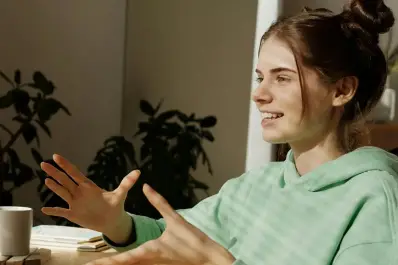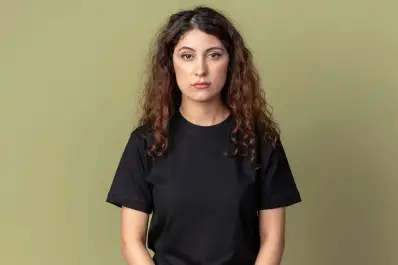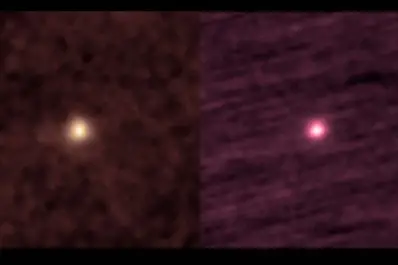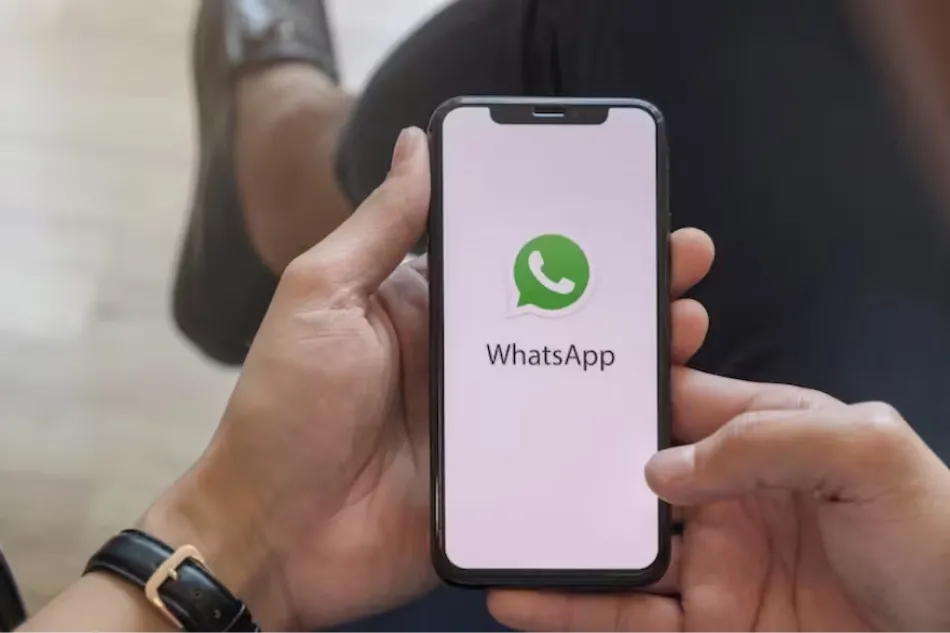
Los usuarios de WhatsApp constantemente están recibiendo fotos, videos y audios de sus contactos y esto puede llevar a que ocupen demasiado espacio dentro del celular. Que puede resultar en el mal funcionamiento del mismo, con el correr del tiempo.
Muchos se preguntan cómo liberar espacio. Incluso, los usuarios tienen la opción de elegir si quieren o no que los archivos se descarguen de manera automática y ocupen espacio. Para desactivar las descargas automáticas en la aplicación, deben ingresar a un grupo o contacto, y en la opción de “fotos” se puede elegir: por defecto, siempre o nunca.
¿Cómo libero espacio en WhatsApp en iOS y Android?
Para aquellos usuarios que usen la aplicación con un sistema operativo OS, deberán ir a Ajustes o Configuración. Luego, hacer clic en Almacenamientos y datos, Administrar almacenamiento y después tocar 5MB o seleccionar un chat específico. Donde podrás elegir “seleccionar todos los elementos”, una vez que toques este, todo se borrara. O “Eliminar elementos individuales”, en este caso deberán mantener apretado lo que deseas eliminar y por último tocar el icono del tacho de basura.
Para aquellos que tengan Android, deberán ir a Chats, presionar el icono más opciones, luego Administrar, almacenamiento, hacer clic en 5MB o seleccionar un chat específico. Para luego elegir “eliminar todos los elementos”, una vez presionado todo se eliminará, o “eliminar elementos individuales”, en este caso deberán mantener presionado lo que desees borrar y luego tocar el icono de basura.
Funciones que se agregan a WhatsApp en 2024
Bloquear WhatsApp Web: poder bloquear la pantalla en la versión escritorio con el fin de mantener la privacidad, es algo que muchos usuarios aclamaban. Para ellos solo deben ir al menú de privacidad y bajar hasta encontrar la opción Bloqueo de pantalla, selecciónala y activa la casilla. Una vez hecho esto, el sistema solicitará una contraseña para acceder al mismo cada que se bloquee.
Activa el modo oscuro: Modo oscuro en la versión de escritorio, con el fin de ayudar a mejorar la experiencia del usuario con respeto a la estética. De esta forma proporcionan “una interfaz más agradable a la vista”, señala el portal especializado WABetaInfo".